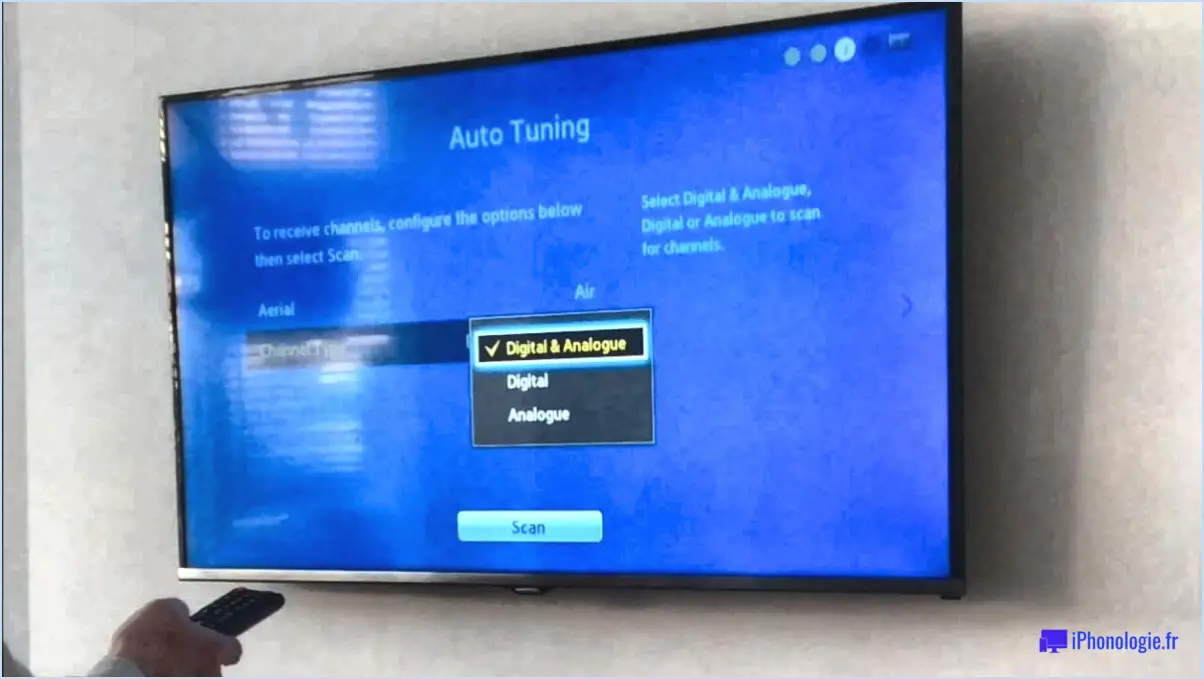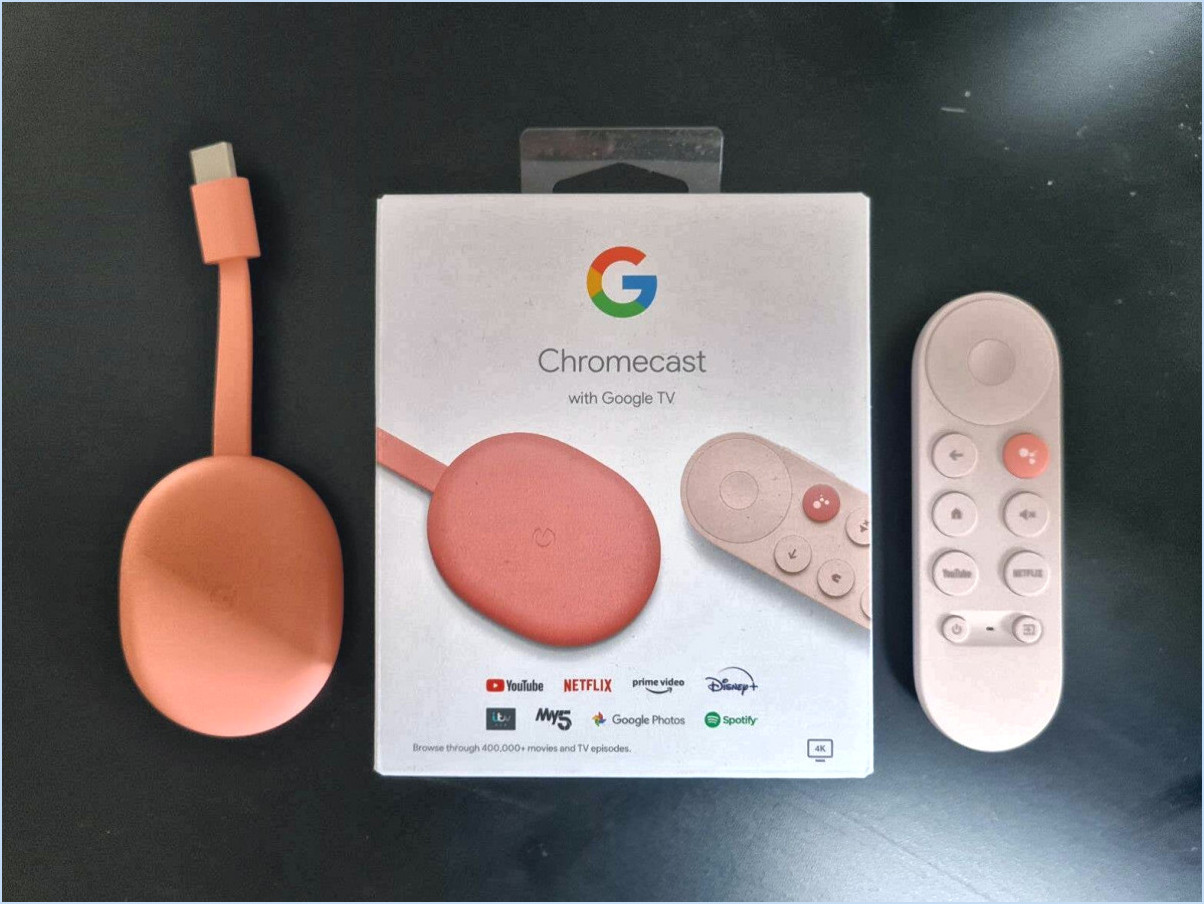Ne peut pas se connecter au service rpc dans la console audio realtek résolu?
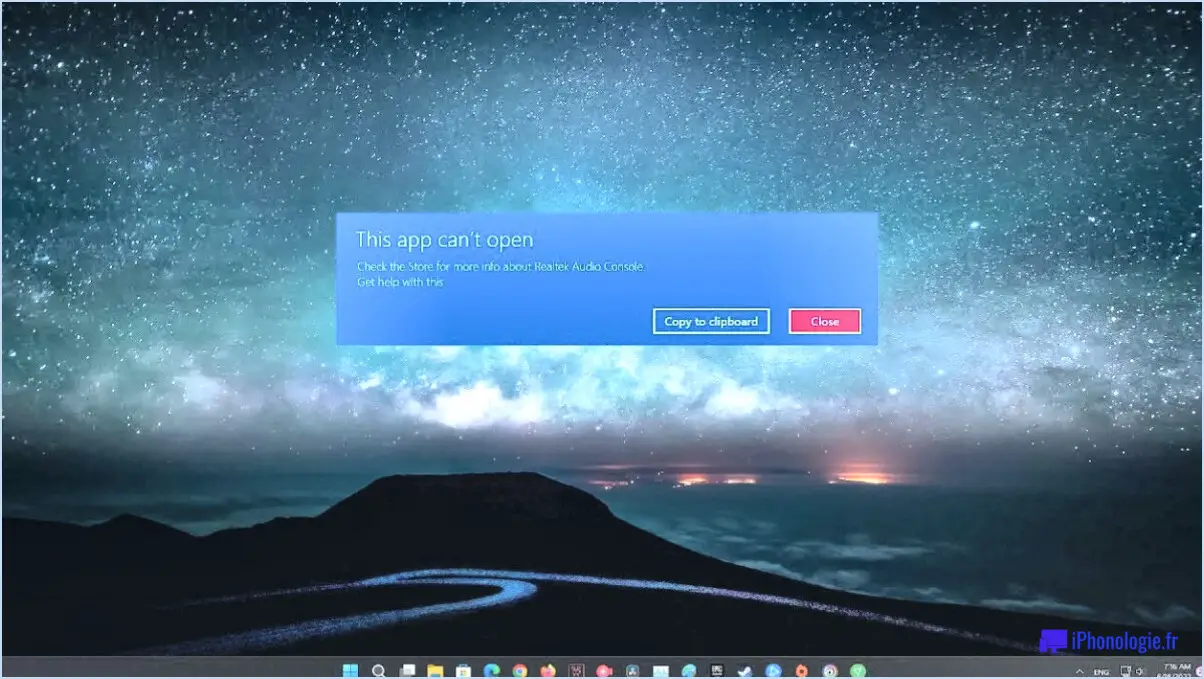
Il peut y avoir plusieurs facteurs contribuant au problème de l'impossibilité de se connecter au service Realtek Audio Console. L'une des raisons possibles est que le service Realtek Audio Console n'est peut-être pas actif sur votre ordinateur. Pour vérifier son état, vous pouvez suivre les étapes suivantes :
- Vérifier l'état du service: Accédez à la console de services pour vérifier si le service Realtek Audio Console est répertorié comme étant actif. S'il n'est pas en cours d'exécution, vous pouvez tenter de le lancer en suivant les étapes suivantes :
- Ouvrez le panneau de configuration.
- Naviguez jusqu'à la section "Système et sécurité".
- Accédez aux outils d'administration: Dans la section "Système et sécurité", localisez et cliquez sur le lien "Outils administratifs". Ce lien permet d'accéder à divers utilitaires d'administration.
- Ouvrir les services: Parmi les outils d'administration, sélectionnez "Services". La liste de tous les services associés au fonctionnement de votre ordinateur s'affiche alors.
- Localisez Realtek Audio Console: Faites défiler la liste pour trouver le service "Realtek Audio Console". S'il est étiqueté comme étant "arrêté", vous avez identifié l'origine du problème.
- Démarrez le service: Pour remédier à ce problème, cliquez avec le bouton droit de la souris sur le service "Realtek Audio Console" et sélectionnez "Démarrer". Cela lancera le service et résoudra potentiellement votre problème de connectivité.
- Redémarrez votre ordinateur: Après avoir démarré le service, il est conseillé de redémarrer votre ordinateur pour s'assurer que les changements prennent effet.
- Vérifier les mises à jour: Dans certains cas, un logiciel obsolète ou incompatible peut causer des problèmes de connectivité. Vérifiez si des mises à jour sont disponibles pour le logiciel Realtek Audio Console. Si des mises à jour sont disponibles, installez-les, puis essayez à nouveau de vous connecter.
- Pare-feu et logiciel de sécurité: Parfois, les paramètres du pare-feu ou du logiciel de sécurité peuvent bloquer la connexion à certains services. Assurez-vous que la console audio Realtek est autorisée par votre pare-feu et votre logiciel de sécurité.
- Problèmes de pilote: Des pilotes audio obsolètes ou corrompus peuvent également entraîner des problèmes de connectivité. Assurez-vous que les pilotes audio les plus récents sont installés pour votre système.
N'oubliez pas d'effectuer ces étapes méticuleusement et de vérifier votre connectivité après chacune d'entre elles pour déterminer si le problème a été résolu. En suivant ces étapes, vous pouvez augmenter la probabilité de vous connecter avec succès au service Realtek Audio Console.
Pourquoi ma console audio Realtek ne fonctionne-t-elle pas?
Il peut y avoir plusieurs raisons pour lesquelles votre console audio Realtek ne fonctionne pas. Un problème courant est celui des pilotes audio obsolètes. Si vous êtes sous Windows 10, assurez-vous que vous avez installé les derniers pilotes via Windows Update. Pour les autres systèmes d'exploitation, visitez le site Web du fabricant audio pour vérifier les mises à jour logicielles ou les téléchargements de pilotes.
Si les pilotes sont à jour, il peut y avoir un conflit avec d'autres logiciels audio ou une mauvaise configuration dans les paramètres de votre système. Essayez de résoudre le problème en désactivant les applications audio inutiles et en vérifiant vos paramètres sonores.
En outre, vérifiez les connexions de vos périphériques audio et assurez-vous qu'ils sont correctement branchés. Des câbles défectueux ou des connexions lâches peuvent provoquer des problèmes audio.
Dans certains cas, un dysfonctionnement du matériel audio peut être à l'origine du problème. Si tout semble aller bien, envisagez de tester votre périphérique audio sur un autre ordinateur ou d'essayer un autre jeu de haut-parleurs ou de casques afin d'isoler le problème.
N'oubliez pas de redémarrer votre système après toute modification ou mise à jour afin d'en assurer le bon fonctionnement.
Impossible de se connecter au service RPC HP audio control?
Si vous rencontrez des difficultés pour vous connecter au service RPC HP Audio Control, il y a plusieurs raisons possibles :
- Le service RPC de contrôle audio HP n'est pas en cours d'exécution sur votre ordinateur.
- Le service n'est peut-être pas configuré correctement.
- Il se peut que vous ne disposiez pas des autorisations nécessaires pour accéder au service HP Audio Control RPC.
Pour résoudre le problème, essayez de redémarrer le service, de vérifier les paramètres de configuration et de vous assurer que vous disposez des autorisations appropriées. Si le problème persiste, envisagez de demander une assistance technique à HP ou à un expert qualifié.
La console audio Realtek est-elle nécessaire?
Non, pas du tout. De nombreuses solutions audio fonctionnent efficacement sans nécessiter l'installation d'un système d'enregistrement. Realtek.
Peut-on redémarrer le service RPC?
Redémarrer le service service RPC n'est pas simple. Un simple redémarrage du serveur peut conduire à des problèmes potentiels de perte de données. Envisagez les étapes suivantes :
- Identifiez le problème : Déterminez pourquoi le service RPC doit être redémarré.
- Sauvegarde des données : S'assurer que les données critiques sont sauvegardées pour éviter toute perte.
- Arrêt du service : Arrêtez le service RPC à l'aide de la commande appropriée.
- Vérification des dépendances : Évaluez les dépendances pour éviter de perturber les services connexes.
- Démarrage du service : Démarrer le service RPC avec prudence, en surveillant les erreurs.
- Test : Tester minutieusement les fonctionnalités pour s'assurer de leur bon fonctionnement.
- Solutions alternatives : Explorer les solutions alternatives à un redémarrage complet si cela est possible.
Donnez toujours la priorité à la sécurité des données et envisagez de demander l'aide d'un professionnel en cas de doute.
Comment puis-je me connecter à un service RPC?
Pour vous connecter à un service RPC, plusieurs options s'offrent à vous :
- Ligne de commande : Utilisez des outils tels que cURL ou les utilitaires de ligne de commande RPC pour interagir avec le service RPC directement via le terminal.
- Langage de programmation : Utilisez la bibliothèque ou le cadre RPC fourni par votre langage de programmation pour établir une connexion et communiquer avec le service de manière programmatique.
- Bibliothèque : Utilisez des bibliothèques RPC spécialisées qui simplifient le processus de connexion au service et le traitement des demandes et des réponses RPC.
Choisissez l'approche qui correspond le mieux aux exigences de votre projet et à votre familiarité avec les outils. Assurez-vous toujours que vous disposez des informations d'authentification et d'autorisation nécessaires lorsque vous vous connectez au service RPC. Bon codage !
Qu'est-ce que le service RPC dans Windows?
Le service RPC sous Windows est un protocole de messagerie qui facilite la communication entre des programmes situés sur des ordinateurs différents. Il permet des interactions transparentes, permettant aux logiciels de demander des services à des systèmes distants comme s'ils fonctionnaient localement. Grâce au RPC, les applications peuvent partager des données et exécuter des procédures sur un réseau. Il joue un rôle crucial dans l'informatique distribuée et est essentiel pour diverses fonctionnalités du système d'exploitation Windows.
Qu'est-ce que le service RPC?
RPC est l'abréviation de Appel de procédure à distance est un protocole réseau permettant une communication transparente entre des programmes situés sur des ordinateurs distincts. En utilisant RPC, les applications logicielles peuvent accéder à des ressources partagées et échangent des messages à travers le réseau. Il favorise une collaboration et une interactivité efficaces dans les systèmes distribués.